fengniao.com. All rights reserved . 北京蜂鸟映像电子商务有限公司(蜂鸟网 FENGNIAO.COM)版权所有
京ICP证 150110号 京ICP备 15000193号-2
违法和未成年人不良信息举报电话: 13001052615
举报邮箱: fengniao@fengniao.com
白皙的皮肤可以让人物气质得到很大的提升。在本实例中,人物的皮肤偏暗,没有光泽感,在后期处理的时候,可以利用扩散亮光滤镜增加人物皮肤亮度,再使用色相/饱和度对图像进行一定的润饰,最后细致调整图像,让人物的皮肤更加光滑、白皙。
1、打开随书光盘素材�8�7.JPG文件,复制图层,得到“图层1”,设置背景色为白色,然后再执行“滤镜>滤镜库>扭曲>扩散亮光”菜单命令,在打开的对话框中设置参数,提亮人物皮肤。
2、创建“色相/饱和度”调整图层,并在打开的“属性”面板中设置参数,调整图像饱和度,增加画面色调,然后在使用画笔工具编辑图层面板,修复调整过度的区域。
3、盖印图层,得到“图层2”,再选择工具箱中的“海绵工具”,并在其选项栏中设置参数,然后在人物嘴唇处理涂抹,增加唇色,再盖印图层,得到“图层3”,然后执行“滤镜>锐化> USM锐化”菜单命令,并在打开的对话框中设置参数,锐化图像,显示其细节。
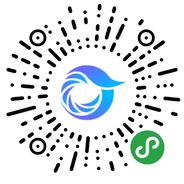
打开微信,点击底部的“发现”,使用
“扫一扫”即可将网页分享至朋友圈。